
Первой опыт работы с мышью начался в начале лета 2014 года, когда Magic Mouse и была приобретена. До этого использовалась обычная игровая мышка Logitech G400, которую захотелось поменять на что-то беспроводное, потому что в MacBook Pro Retina только два USB порта, а если мышка проводная, то остается только один, что далеко не всегда удобно.
Примерно 2-3 недели первого использования мыши Magic Mouse были самым настоящим адом, потому что мышка ведет себя не так, как привычные мыши в Windows. Например, если подключить Logitech G400 к OS X, то она будет вести себя ровно так, как и в Windows, поэтому с ее работой проблем не было. Как оказалось, мышка Magic Mouse ведет себя странно из-за включенной акселерации, то есть ускорения.

Как включить плавный скроллинг в Windows 11 и macOS для любой мышки.
У мыши Magic Mouse своя кривая перемещения, которая будет непривычна новичкам Mac. Если медленно двигать мышь по коврику, то курсор еле-еле ползет по экрану, но стоит только хоть немного ускорить руку, как курсор на экране улетает с бешеной скоростью в другой угол дисплея. Конечно, давние пользователи Mac скажут, что к этому можно привыкнуть, но привыкнуть за 3-4 недели использования этой мыши у нас так и не получилось.
В итоге было решено дальше пользоваться Logitech G400, но на днях вновь всплыла данная проблема. Симптомы работы Apple Magic Mouse в OS X Yosemite были все те же самые: неестественное поведение курсора, что вызывает большой дискомфорт при работе за компьютером. После нескольких дней поисков информации в рунете по этому поводу найдено ничего не было, тогда пришлось искать информацию на зарубежных форумах.

Большинство постов о настройке мыши были старыми (2008-2010 год публикации), поэтому все эти программы не работали корректно. Затем была найдена программа SmoothMouse, которая отключает надоевшую акселерацию любой мыши в OS X Yosemite, но в программе есть недостаток. В настройках приложения можно выбрать либо полное отключение ускорения, либо его эмуляцию из Windows.
Скорость мыши также автоматически регулируется, но более точно настроить чувствительность мыши не получается. На третьем ползунке скорости курсор двигается слишком быстро, а второй слишком медленный. Еще одной проблемой этой утилиты стала некорректная работа мыши в играх, в большинстве игр курсор двоился и не перемещался, поэтому от использования этой утилиты пришлось отказаться.
Все про Мыши для Mac! (MacBook, iMac, Mac mini)
Когда всякая надежна на корректную работу мыши Magic Mouse от Apple была потеряна, то была найдена очередная программа, под названием CursorSense. После установки программы пришлось перезагружать компьютер Mac, что сразу не обрадовало. Как оказалось, негативные мысли были напрасными. Программа предлагает богатый, но в тоже время понятный функционал для настройки правильного поведения любой мыши в OS X Mavirecks, Yosemite и более ранних системах Apple.

После нескольких часов тщательной настройки мыши Magic Mouse в программе CursorSense были найдены «золотые» показатели, которые позволяют мыши целиком и полностью повторять кривую мыши в Windows. С ее помощью можно не только настроить работы мыши Apple, но и любой другой мыши и трекпада, причем настройки для каждого устройства ввода индивидуальные, что очень удобно.
Для того чтобы мышка Magic Mouse работала в OS X Yosemite также как и обычная мышка в Windows, достаточно установить приложение CursorSense на свой Mac. Затем открыть это приложение в «Системных настройках», найти в списке устройств «яблочную» мышку, и настроить параметры. Пункт Acceleration необходимо выставить на 0.6875, а Sensitivity на 1550. После этого необходимо нажать на кнопочку On рядом с названием мыши. После этих манипуляций мышь Magic Mouse будет работать на OS X точно также, как и обычная мышка в Windows.

Параметр Sensitivity вы можете настроить на свое усмотрение, потому что он влияет исключительно на скорость перемещения мыши по экрану. Надеемся, что данная информация помогла вам «приручить» вашу мышь Magic Mouse для ее комфортного использования в OS X.
Источник: akket.com
Smart Scroll: как я починил скролл мышки в macOS
Smart Scroll решает проблему «рваного» и горизонтального скролла в macOS. Эта утилита незаменима, если вы используете мышь от стороннего производителя.
Влад Гороховский
2 дек. 2019 г. • 3 min read

Зимой 2019 года я перешел с Magic Touchpad на мышь Logitech G502, а затем на Logitech G604. В моем случае мышь оказалась куда эффективнее тачпада и о смене манипулятора я ни разу не пожалел.
Но мало купить мышь и подключить её к своему Mac. Чтобы она полностью заменила тачпад, её нужно правильно выбрать и правильно настроить.
Для настройки Logitech G604 я использую Logitech G HUB, а также две утилиты: BetterTouchTool и Smart Scroll. О последней я сейчас и расскажу.
Что не так со скролом в macOS
При подключении любой сторонней мышки, скролл начинает работать рвано, с непривычной скоростью. Так происходит потому, что стандартные параметры скролла заточены под фирменные манипуляторы и изменить их средствами macOS нельзя.
Утилит для исправления скролла немало, но мой выбор пал именно на Smart Scroll. Дело в том, что она не только делает вертикальный скролл мягче, но и добавляет горизонтальный.
Без горизонтального скролла мне было неудобно двигать таблицы в Numbers и сториборд в Xcode. Поэтому в первые недели приходилось пользоваться вместе с мышкой еще и внешним тачпадом. Но после настройки Smart Scroll я наконец-то спрятал тачпад в ящик.
Когда открываешь Smart Scroll в первый раз, то глаза разбегаются от обилия опций. Но тут все предельно просто. Чтобы скролл обычной мышки пришел в чувства, достаточно сделать несколько манипуляций в двух вкладках: Scroll Wheel+ и Grab Scroll.
Scroll Wheel+: делаем скролл плавным
Здесь нужно включить саму опцию и выбрать комфортную для себя чувствительность прокрутки. Также поиграйтесь с инерцией, чтобы прокрутка останавливалась плавнее. Лично я скрутил инерцию к минимуму.
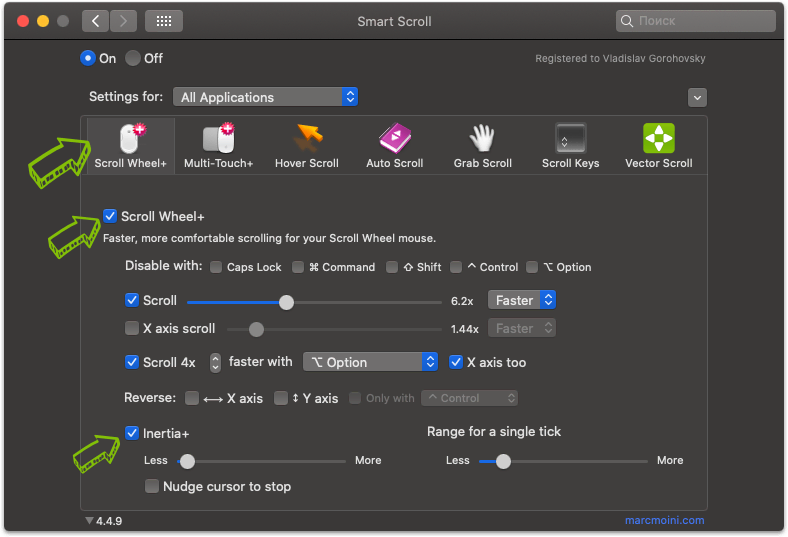
После этих манипуляций прокрутка мышки перестала быть рваной и стала вести себя на порядок приятнее:
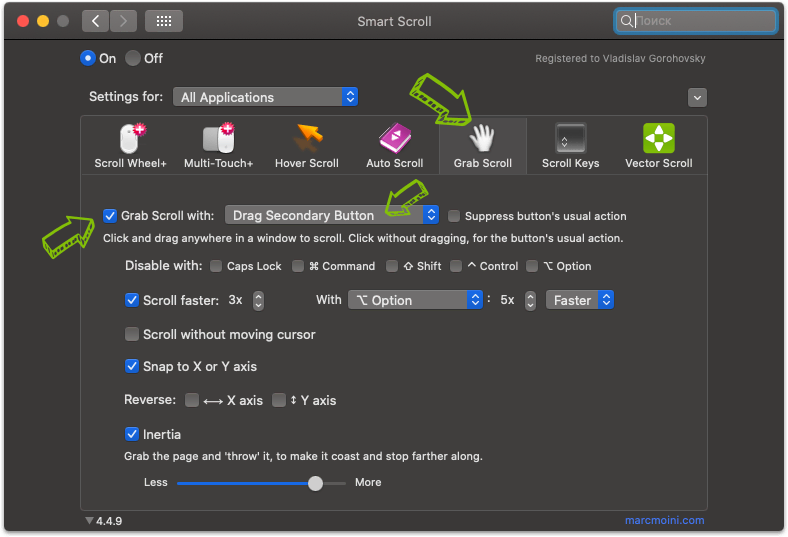
Я не стал придумывать сложные системы и просто активирую горизонтальный скролл на удержание правой кнопки мыши. Работает как-то так:
Для горихонтальной прокрутки я просто зажимаю правую кнопку пиши и двигаю контент в нужном направлении
Дополнительные плюшки
Все эти опции по улучшению прокрутки я установил глобально. Но, при желании, настройки можно корректировать для каждого приложения. У меня есть лишь одна модификация — увеличенная чувствительность Grab Scroll для Xcode.
Для каждого приложения можно задать индивидуальные настройки прокрутки. В моем случае прокрутка ускорена в Xcode
Я также пробовал такие штуки, как автоматический скрол при наведении курсора на край экрана, а также скролл кнопками. Но этим плюшкам я не нашел применения в своей работе, потому не использую.
Где купить и сколько стоит
Подобного рода утилиты в App Store не продаются, поэтому покупать придется через официальный сайт, за 14$. Перед покупкой программу можно попробовать в течение 30 дней. Если у вас сторонняя мышка, настоятельно рекомендую.

Что стоит на моем Mac в 2022 году
Это традиционная статья, где я рассказываю о всех приложениях установленных на своём личном Mac. В этом году в список попали 58 приложений.
29 дек. 2021 г. 10 min read

Как выбрать внешний монитор для MacBook и не пожалеть о покупке
Расскажу, почему изображение на внешнем мониторе MacBook бываем мелким, крупным и мутным. И как выбирать монитор, чтобы этого избежать.
31 авг. 2020 г. 6 min read

Audio Hijack: запись звонков Zoom, Skype и Telegram
У программы отличный слоган, который объясняет всю её суть — «если ваш Mac может это воспроизвести, мы можем это записать». Поэтому Audio Hijack записывает не только звонки, но и все звуки из любых приложений на вашем Mac: iTunes Music, Spotify, VK, YouTube и т.д.
Источник: www.macosworld.net
Полезное руководство по работе с Mac Mouse Speed Too Slow

Технический эксперт по написанию текстов, который умеет писать сообщения об устранении неполадок в любой проблеме Mac и помог многим читателям спасти свои компьютеры Mac.
Ваш Скорость мыши Mac слишком низкая? Эта статья покажет вам, как увеличить скорость мыши Mac. Если вы перемещаете мышь и ей требуется некоторое время, чтобы перейти с одного места на экране на другое, вам нужно сделать что-то, чтобы увеличить скорость мыши на Mac.
К счастью, есть способы справиться с проблемой слишком низкой скорости мыши Mac. Да, вы можете настроить скорость, просто изменив настройки трекпада, мыши, а также с помощью стороннего приложения. Итак, не торопитесь и найдите время, чтобы прочитать эту статью.

Часть 1. Как исправить скорость моей мыши Apple Mouse?
Способ №1. Отрегулируйте скорость на трекпаде
Этот первый метод довольно прост. Вы можете настроить скорость на трекпаде, чтобы установить слишком медленную скорость мыши Mac. Лучшее в этом конкретном методе заключается в том, что он не требует загрузки каких-либо сторонних сервисов.
Вам просто нужно выполнить пару шагов, чтобы это сделать:
- Нажмите на Системные настройки.
- Нажмите на Trackpad когда появится окно «Системные настройки».
- Перейдите в нижнюю часть экрана, где вы видите ползунок для скорости отслеживания.
- Переместите ползунок в соответствии со своими предпочтениями по скорости. Когда вы берете ползунок влево, он замедляется. Когда вы берете направо, это ускоряется.
- Переместите и отрегулируйте ползунок вправо, чтобы решить слишком медленную скорость мыши Mac.
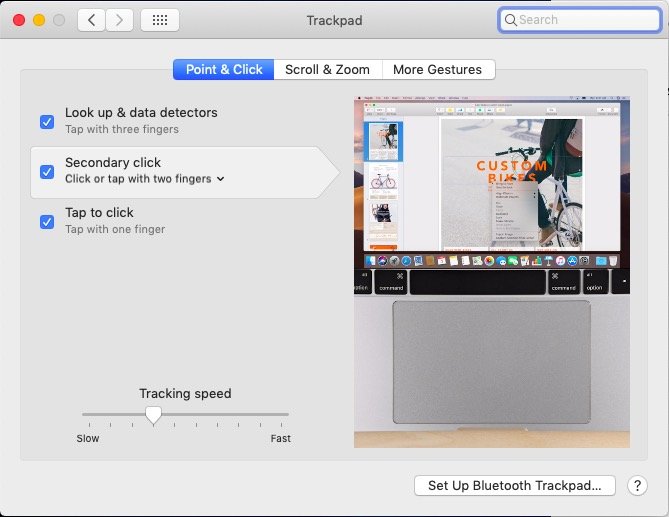
Способ №2. Отрегулируйте скорость в настройках мыши
Второй способ также довольно прост. Вам просто нужно настроить параметры мыши. Как и первый метод, этот конкретный метод не требует загрузки какого-либо стороннего приложения.
Посмотрите на шаги ниже и посмотрите, как легко исправить слишком медленную скорость мыши Mac.
- Перейдите в Системные настройки, чтобы открыть настройки мыши. Вы также можете использовать Finder, чтобы помочь вам перейти к системным настройкам.
- Выберите значок мыши, как только откроется окно «Системные настройки».
- Нажмите на значок мыши.
- Выберите Указать и щелкнуть.
- Посмотрите на видео, которое появляется на экране. Это видео покажет или отразит движения настроек мыши. Итак, если вы нажмете на направление прокрутки: Естественно, видео будет отражать это конкретное движение. Если вы отметите Вторичный щелчок, видео покажет вам список параметров щелчка правой кнопкой мыши, как только этот конкретный параметр включен. Опция Smart Zoom поможет вам увеличить область, которую вы сейчас просматриваете. Это три настройки вашей мыши.
- Наведите курсор на скорость отслеживания, чтобы ускорить работу мыши. Сдвиг скорости отслеживания вправо ускорит вашу мышь Mac. Если сдвинуть его влево, получится прямо противоположное.
- Нажмите «Больше жестов» в меню выше, чтобы иметь возможность пролистывать страницы, пролистывать между полноэкранными приложениями и открывать Mission Control. Выбор любого из жестов также может помочь вам увеличить скорость мыши Mac.
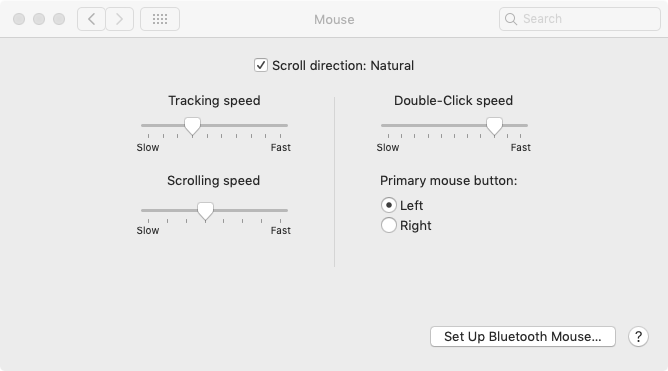
Это быстрые настройки, которые предоставляют вам варианты, которые помогут вам исправить слишком низкую скорость мыши Mac. Скорее всего, вы будете полагаться на параметры, показанные в Point https://www.imymac.com/ru/mac-tips/mac-mouse-speed-too-slow.html» target=»_blank»]www.imymac.com[/mask_link]